- Pengarang Jason Gerald [email protected].
- Public 2024-01-19 22:13.
- Diubah suai terakhir 2025-01-23 12:29.
Rangkaian dibahagikan kepada subnet sehingga data dapat dipindahkan dengan lebih cepat, dan juga lebih mudah dikendalikan. Router melakukan ini dengan membahagikan subnet mask, yang merupakan angka yang menunjukkan tempat mencari alamat IP yang menentukan subnetwork. Dalam kebanyakan kes, mencari subnet mask di komputer anda adalah mudah. Untuk beberapa peranti lain, ini lebih sukar dilakukan. Sekiranya anda diminta memasukkan subnet mask, anda boleh menggunakan subnet mask yang sama dengan komputer.
Langkah
Kaedah 1 dari 4: Mencari Subnet Mask di Windows
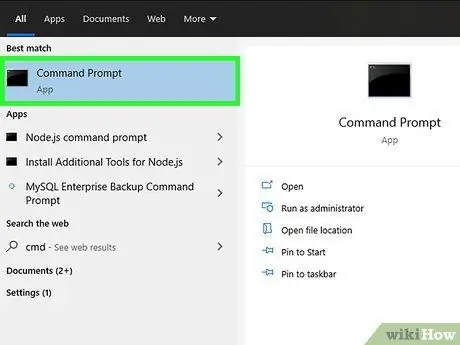
Langkah 1. Buka Prompt Perintah
Tekan kekunci Windows, kemudian tekan R untuk membuka tetingkap Prompt Perintah.
- Sekiranya tidak berjaya, klik butang mula atau logo Windows di sudut kiri bawah skrin. Ketik "command prompt" ke bar carian, kemudian klik dua kali pada ikon yang muncul. Anda mungkin perlu menekan Cari untuk mengakses bar carian.
- Sekiranya tidak ada ikon di sudut kiri bawah, arahkan tetikus anda ke sudut kanan bawah dan gerakkan ke atas, atau leret dari kanan ke kiri jika anda menggunakan skrin sentuh.
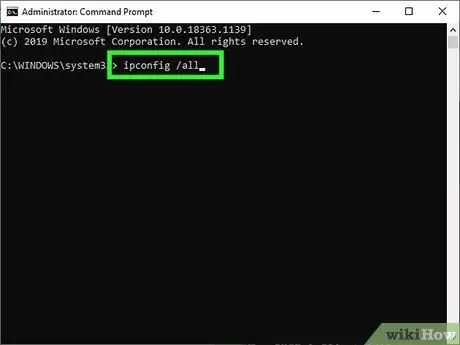
Langkah 2. Masukkan arahan ipconfig
Taip perintah ipconfig / semua, dan pastikan anda memasukkannya dengan tepat, dengan spasi yang memisahkan dua perkataan dalam perintah. Tekan kekunci Enter. Windows ipconfig adalah program yang memantau semua sambungan rangkaian anda. Perintah akan memaparkan senarai semua maklumat rangkaian anda.
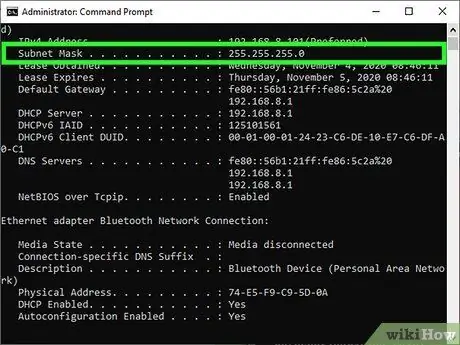
Langkah 3. Cari topeng subnet
Subnet mask terdapat di bahagian berjudul "Ethernet adapter Local Area Connection". Cari garis bermula dengan "Subnet Mask", kemudian lihat maklumat di sebelahnya untuk mencari subnet mask. Sebilangan besar nombor topeng subnet bermula dengan sekitar 255, misalnya 255.255.255.0.
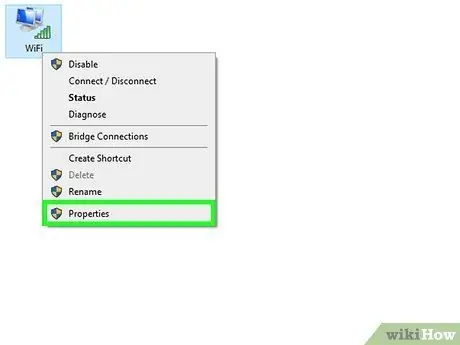
Langkah 4. Sebagai pilihan lain, cari subnet mask melalui Control Panel
Inilah kaedah lain untuk mencari maklumat mengenai subnet mask:
- Pergi ke Panel Kawalan → Rangkaian & Internet → Pusat Rangkaian dan Perkongsian.
- Pada kebanyakan sistem Windows moden, klik "Ubah tetapan penyesuai" di sebelah kiri. Untuk Windows Vista, klik "Urus Sambungan Rangkaian".
- Klik kanan pada 'Local Area Connection', kemudian pilih "Status". Klik "Details" di tetingkap yang terbuka. Cari topeng subnet anda.
Kaedah 2 dari 4: Mencari Subnet Mask pada Mac
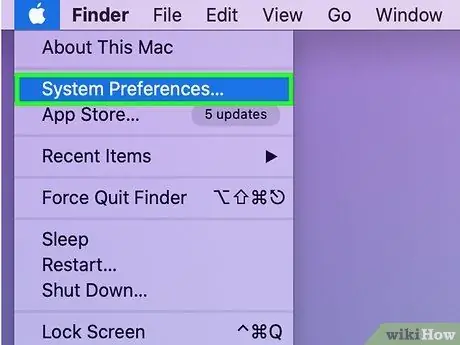
Langkah 1. Klik ikon "Keutamaan Sistem" di dok Mac anda
Sekiranya ikon tidak ada di dok, klik logo Apple di sudut kiri atas skrin, kemudian pilih "Keutamaan Sistem".
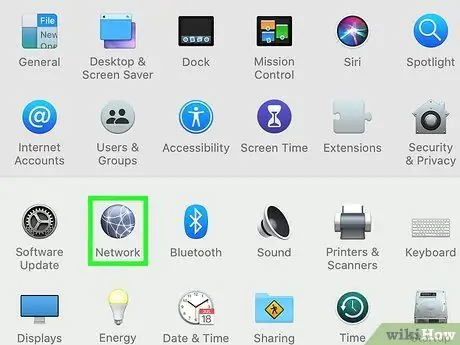
Langkah 2. Klik ikon "Rangkaian"
Di tetingkap "Pilihan Sistem", ikon Rangkaian kelihatan seperti bola kelabu pada kebanyakan versi Mac OS X. Jika anda tidak dapat mencarinya, ketik "Rangkaian" ke dalam bar carian di sudut kanan atas Pilihan Sistem tingkap.
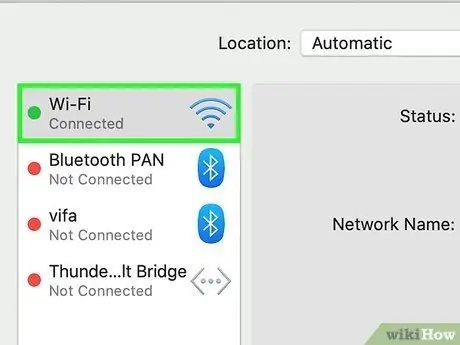
Langkah 3. Pilih sambungan internet anda dari senarai yang ditunjukkan di sebelah kiri
Klik nama rangkaian yang mempunyai titik hijau di sebelahnya, serta perkataan "Bersambung" di bawahnya.
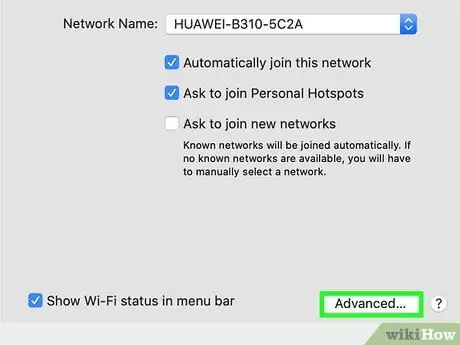
Langkah 4. Klik "Lanjutan" jika anda menggunakan Wi-Fi
Pilihan ada di kanan bawah. Pada kebanyakan jenis sambungan rangkaian, anda dapat melihat Subnet Mask yang tertulis di sebelah kanan skrin.
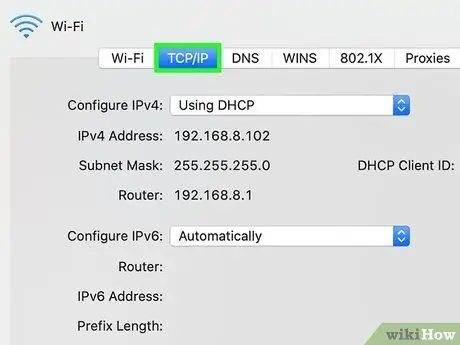
Langkah 5. Pilih tab TCP / IP di tetingkap "Advanced"
TCP / IP pada Mac menentukan bagaimana komunikasi mengakses rangkaian.
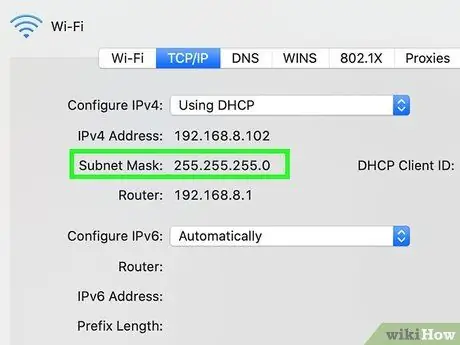
Langkah 6. Cari topeng subnet
Subnet mask akan ditulis dengan label yang betul, dan nombornya akan bermula dengan 255.
Sekiranya nombor yang anda lihat berada di tengah layar, di bawah "Konfigurasi IPv6", ini bermaksud anda berada di rangkaian IPv6 sahaja, yang tidak menggunakan subnet mask. Sekiranya anda mesti berhubung dalam talian, cuba pilih "Menggunakan DHCP" dari menu drop-down "Configure IPv4", kemudian tekan Renew DHCP Lease
Kaedah 3 dari 4: Mencari Subnet Mask di Linux
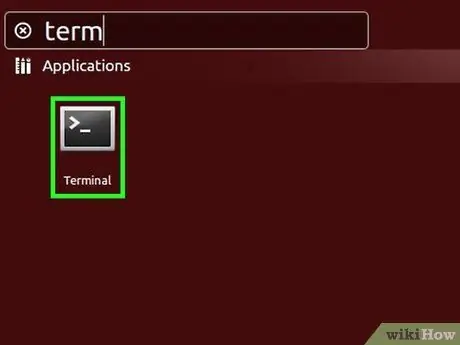
Langkah 1. Buka Command Line
Sekiranya anda tidak tahu caranya, anda perlu melakukan carian internet mengenai cara membukanya untuk versi Linux yang anda gunakan.
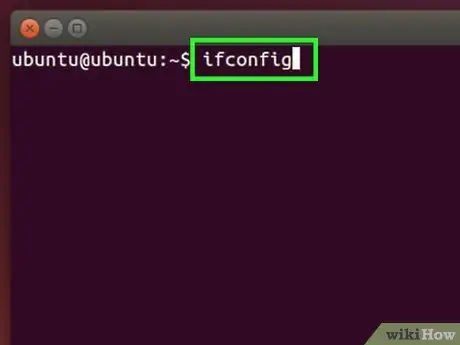
Langkah 2. Masukkan arahan ifconfig
Di tetingkap Command Line, ketik ifconfig, kemudian tekan Enter.
Sekiranya semua yang anda lihat adalah mesej yang mengatakan bahawa anda memerlukan akses root (pentadbir), anda perlu mendapatkan akses pentadbir terlebih dahulu
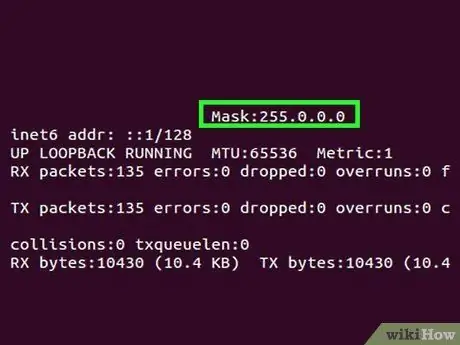
Langkah 3. Cari topeng subnet
Subnet mask akan dilabel "Mask" atau "Subnet Mask". Nombor topeng subnet akan bermula dengan 255.
Kaedah 4 dari 4: Menetapkan Subnet Mask di TV dan Peranti Lain
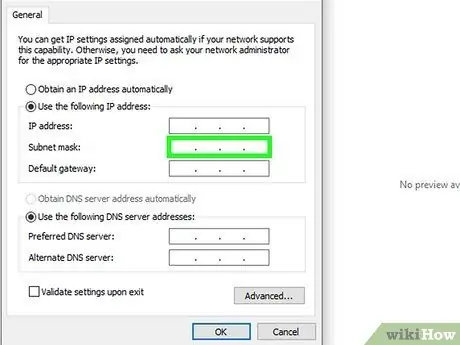
Langkah 1. Gunakan topeng subnet yang sama dengan komputer
Semasa menyiapkan TV pintar atau peranti lain, anda mungkin diminta memasukkan subnet mask. Nombor topeng subnet hanya berlaku untuk rangkaian tempatan yang digunakan. Untuk hasil terbaik, ikuti panduan di atas untuk mencari topeng subnet di komputer anda. Nombor topeng subnet yang diperoleh harus berfungsi pada peranti juga.
- Sekiranya peranti masih tidak dapat menyambung ke internet, biarkan maklumat topeng subnet terpapar di komputer. Pastikan anda menukar tetapan subnet mask pada peranti semasa melihat maklumat di komputer.
- Sekiranya anda tidak dapat menemui maklumat subnet mask pada komputer, cuba masukkan 255.255.255.0. 255.255.255.0 adalah topeng subnet yang paling biasa untuk rangkaian rumah.
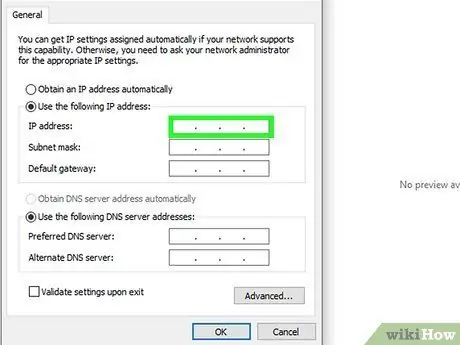
Langkah 2. Tukar alamat IP
Sekiranya peranti masih tidak dapat menyambung ke internet, periksa alamat IP peranti. Alamat IP akan muncul pada skrin yang sama dengan subnet mask. Bandingkan alamat IP peranti dengan alamat IP komputer, yang juga harus dijumpai dengan subnet mask komputer. Salin alamat IP komputer, kecuali digit terakhir atau nombor selepas tempoh terakhir. Pilih nombor yang lebih besar, selagi bilangannya masih sama dengan 254 atau kurang. Tambahkan digit terakhir alamat IP komputer sebanyak 10 atau lebih, kerana nombor dekat mungkin sudah digunakan oleh peranti lain di rangkaian yang sama.
- Contohnya, jika alamat IP komputer adalah 192.168.1.3, tetapkan alamat IP peranti ke 192.168.1.100
- Sekiranya anda tidak dapat mencari alamat IP komputer anda, cari label yang dilekatkan pada penghala, atau lakukan carian dalam talian dengan kata kunci jenama penghala dan kata "alamat IP".
- Sekiranya anda tidak dapat mencari maklumat, cuba 192.168.1.100, 192.168.0.100, 192.168.10.100, atau 192.168.2.100.
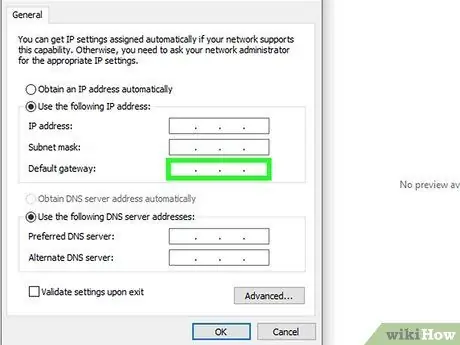
Langkah 3. Masukkan alamat Gateway
Alamat Gateway mestilah sama dengan alamat yang digunakan di komputer, yang juga merupakan alamat IP penghala. Alamat Gateway harus selalu hampir sama dengan alamat IP peranti, tetapi kumpulan nombor dalam digit terakhir selalu 1.
- Sebagai contoh, jika peranti yang disambungkan ke rangkaian mempunyai alamat IP 192.168.1.3, masukkan 192.168.1.1 sebagai alamat Gateway.
- Dengan penyemak imbas apa pun, taip http:, kemudian ikuti dengan alamat Gateway. Sekiranya betul, maklumat penghala akan dipaparkan.
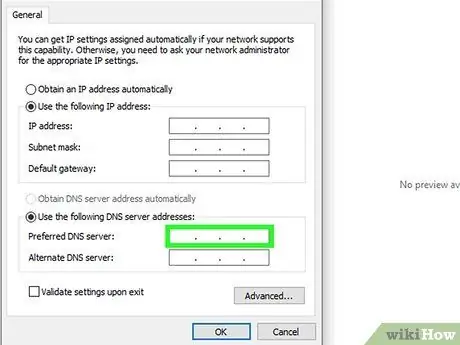
Langkah 4. Tentukan DNS
Gunakan tetapan DNS yang sama dengan komputer, atau nilai yang sama, seperti yang dimasukkan di bawah alamat Gateway. Sebagai alternatif, lakukan carian dengan kata kunci "DNS awam" untuk lebih banyak pilihan.
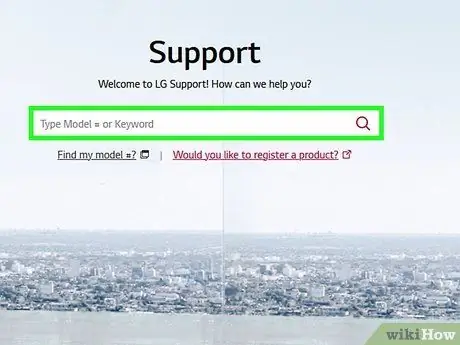
Langkah 5. Hubungi pengeluar peranti
Sekiranya peranti masih tidak dapat menyambung ke rangkaian setelah disiapkan, hubungi bahagian perkhidmatan teknikal pengeluar peranti.
Petua
- Sekiranya nilai subnet mask adalah 0.0.0.0, anda mungkin tidak disambungkan ke sambungan internet yang aktif.
- Subnet mask akan muncul pada penyesuai aktif. Sebagai contoh, jika anda menggunakan kad penerima isyarat tanpa wayar untuk menyambungkan komputer ke rangkaian, topeng subnet akan muncul pada maklumat kad. Sekiranya anda mempunyai lebih daripada satu penyesuai, seperti kad tanpa wayar dan kad rangkaian berwayar, anda mungkin perlu menatal skrin sehingga anda menemui medan maklumat topeng subnet yang aktif.
- Rangkaian IPv6 sahaja tidak menggunakan subnet mask. ID subnet digabungkan dengan alamat IP di IPv6. Digit kumpulan alamat keempat yang dipisahkan titik dua menentukan alamat subnet anda (atau digit binari ke-49 hingga ke-64).






